|
1.
Введение.
2.Программы.
2.1. Текстовые редакторы.
2.1.1.
Microsoft Word.
2.1.2.
Издател. системы.
2.1.3.Переводчики.
2.1.4.
PROMT Professional.
. 2.1.4.1. Языки перевода.
2.1.4.2. Что нового?
2.1.4.3. Преимущества.
2.1.4.4. Все возможности.
2.1.4.5. Календарь 2005 г.
2.1.4.6. Систем. требования.
2.1.5.
Электронные словари.
2.1.6.
Angel Writer.
2.1.7. BoomBox MX
Family.
2.1.8.
Bred 3.0.3.
2.1.9.
WordPad.
2.1.9.1. Основные функции.
2.1.9.2.
Интерфейс.
2.1.9.3.Форматирование.
2.1.10. MiB Editor 1.26.
2.1.11.
ListEdit 2.6.
2.2. Графическ. редакторы.
2.2.1. Растровые.
2.2.2. Векторные.
2.2.3.
Adobe Photoshop CS.
2.2.4.
ACDSee v7.0.
2.2.5.
Photo Editor.
2.2.6.
GIF Animator.
2.2.7.
Corel Painter.
2.2.8.
CorelDRAW.
2.2.9.
NiceLabel Pro.
2.2.10.
GIMP.
2.2.11.
HyperSnap.
2.2.12.
IrfanView.
2.2.13.
KoolMoves.
2.2.14.
Macromedia Flash.
2.2.15.
Stardock.
2.2.16.
SnagIt.
2.2.17.
PhotoImpact.
2.2.18. XnView.
2.2.19.
Paint.
2.2.19.1.
Интерфейс.
2.2.19.2.
Инструменты.
2.2.19.3.
Настройка.
2.2.19.3.
Масштаб.
2.3. Мультимедиа.
2.3.1. Adobe Premiere Pro.
2.3.2. Advanced CD.
2.3.3. Apple QuickTime Pro.
2.3.4. Blaze Media Pro.
2.3.5. BSplayer Pro.
2.3.6. Cowon JetAudio.
2.3.7. Dr DivX v1.0.6.
2.3.8. DVD Region.
2.3.9. DVD X Player.
2.3.10. DVD Info
Professional.
2.3.11. Inmatrix Zoom
Player.
2.3.12. InterVideo
WinDVD.
2.3.13. KaraWin Pro.
2.3.14. SlySoft AnyDVD.
2.3.15. Sony Sound Forge.
1.3.16. Video Edit Magic.
2.4. Интернет.
2.4.1. 3aLab IRadio
v1.3.0.311.
2.4.2.AceFTP Pro
v3.61.0.
2.4.3.AceHTML Pro
v6.03.0.
2.4.4.Active WebCam
v5.0.
2.4.5.Ad Muncher v4.6.10270.
2.4.6.Agnitum Outpost.
2.4.7. Ai Roboform
v6.0.8.
2.4.8.Coffeecup HTML.
2.4.9. GlobalSCAPE.
2.4.10. Commander v7.0.
2.4.10. Mass Downloader.
2.4.11. McAfee
SpamKiller.
2.4.12. Opera v7.54.
2.4.13. ReGet Deluxe.
2.5. Архиваторы.
2.5.1. 7-zip 3.13
2.5.2. StuffIt
Deluxe
2.5.3. BitZipper v4.1
2.5.4. PKWARE PKZIP
2.5.5. PowerZip
2.5.6. SuperZip
2.5.7. Corporate Edition
2.5.8. WinZip
2.6. Антивирусы.
2.6.1. Anti
Trojan.
2.6.2. BitDefender.
2.6.3. EZ Antivirus.
2.6.4. ESET
NOD32.
2.6.5. F-Prot
Antivirus.
2.6.6. McAfee VirusScan.
2.6.7. Symantec Norton.
2.6.8. ZoneLabs
ZoneAlarm.
2.6.9. Panda Titanium.
2.6.9.1. Отличия.
2.6.9.2. Как это работает?
2.6.9.3. SmartClean2.
2.6.9.4. Тестирование.
2.6.9.5. О компании.
2.6.9.6. Вирусы.
2.7. Файловые менеджеры.
2.7.1. Directory Opus v8.0.
2.7.2. EF Commander
v3.93.
2.7.3. Far manager
v1.705.
2.7.4. Total Commander.
2.8.Системные утилиты.
2.8.1. Advanced Uninstaller.
2.8.2. Diskeeper
Professional.
2.8.3. EVEREST Home.
2.8.4. Futuremark
3DMark05.
2.8.5. McAfee
QuickClean.
2.8.6. MindSoft
Utilities.
2.8.7. OnTrack
DiskManager.
2.8.8. Ontrack
EasyRecovery.
2.8.9. Paragon Hard
Disk.
2.8.10. Symantec Norton.
2.9. Украшения
Windows.
2.9.1. Active Desktop.
2.9.2. Gladiators.
2.9.3. Talisman Desktop.
2.9.4. Stardock Toon-XP.
2.9.5.Stardock
DesktopX.
2.10.Запись
CD и DVD.
2.10.1. Nero Burning
ROM.
2.10.2. Alcohol 120.
2.10.3. Blindwrite.
2.10.4. Nero CD-DVD.
2.10.5. Paragon CDROM.
2.10.5. SlySoft CloneCD.
2.11.
Microsoft office 2003.
2.11.1. Professional 2003 SP2.
2.11.2.
Office
Documents.
2.11.3. FinePrint
Enterprise.
2.11.4. FinePrint
pdfFactory.
2.11.5. FontExpert 2004.
2.11.6. Kleptomania Commer.
2.11.6. Patriot XP.
2.11.7. VueScan Professional.
3. Страничка поиска.
4. Об авторе.
5. Литература.
6.Тест по этой теме.
7.Системы поиска.

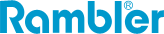


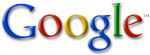


 Народ Народ
8. На главную.
9.Скачать.
10.Презентация.
11.
Гостевая.
Примечание: второй сайт
www.priklad100293.narod.ru
|
ТЕКСТОВЫЕ РЕДАКТОРЫ
Текстовые редакторы (или
текст-процессоры) и издательские системы - это системы для набора,
редактирования и подготовки к печати любых документов от маленькой заметки или
договора на одну страничку до много томной энциклопедии и цветного
иллюстрированного журнала.
 Самый известный и распространённый в России
текст-процессор - это
Microsoft Word.
Новейшие версии текстовых редакторов по своим возможностям стоят уже довольно
близко к издательским системам
(программ вёрстки), таким как Quark Xpress, PageMaker,
InDesign, FrameMaker или
Corel Ventura.
Задача таких программ - подготовить макет книги, газеты или журнала, отвечающий
самым строим полиграфическим требованиям. Пользуются ими в основном
профессионалы-издатели. Есть
программы-переводчики
- с английского,
немецкого, французского и других языков на русский и обратно (PROMPT,
SOCRAT).Такие программы обычно
комплектуются специализированными словарями по разным областям человеческой
деятельности, что позволяет значительно уменьшить астрономическое число стилевых
и смысловых ляпов, характерное для нынешних машинных переводов. Программы эти
уже сегодня могут реально помочь людям, не знающим иностранных языков или же
знающим, но желающим сэкономить время при переводе текстов большого объёма. Самый известный и распространённый в России
текст-процессор - это
Microsoft Word.
Новейшие версии текстовых редакторов по своим возможностям стоят уже довольно
близко к издательским системам
(программ вёрстки), таким как Quark Xpress, PageMaker,
InDesign, FrameMaker или
Corel Ventura.
Задача таких программ - подготовить макет книги, газеты или журнала, отвечающий
самым строим полиграфическим требованиям. Пользуются ими в основном
профессионалы-издатели. Есть
программы-переводчики
- с английского,
немецкого, французского и других языков на русский и обратно (PROMPT,
SOCRAT).Такие программы обычно
комплектуются специализированными словарями по разным областям человеческой
деятельности, что позволяет значительно уменьшить астрономическое число стилевых
и смысловых ляпов, характерное для нынешних машинных переводов. Программы эти
уже сегодня могут реально помочь людям, не знающим иностранных языков или же
знающим, но желающим сэкономить время при переводе текстов большого объёма.
PROMT Professional
7.0 - полное программное решение для автоматического
перевода деловой и технической документации, электронной
почты, web-сайтов и презентаций. Система эффективно и с
минимальными затратами решает проблему обработки документов
на разных языках в современном офисе. По сравнению с PROMT
Standart 7.0 возможности значительно расширены.

|
|
PROMT
Professional 7.0 |
Направления
перевода:
-
Английский-Русский, Русский-Английский
- Немецкий-Русский,
Русский-Немецкий
-
Французский-Русский, Русский-Французский
-
Испанский-Русский, Русский-Испанский
-
Итальянский-Русский.
Что нового в PROMT
Professional 7.0*:
- Новые
лингвистические алгоритмы,
- Многоразмерная
архитектура словарей,
- Встроенная
OCR-система для перевода графических файлов,
- Интеграция
функций перевода в приложения Microsoft Office System
2003 (Word®, Excel®, Outlook®, PowerPoint®, FrontPage®),
- Пакетный режим
перевода файлов,
- Удобный
интерфейс в стиле Microsoft Office 2003,
- Возможность
перевода XML-документов по заданным правилам перевода,
- Встроенный
синтез речи (с использованием технологии Microsoft Agent).
*Предыдущая версия
называлась PROMT XT Office.
Основные
преимущества:
- Качественный
перевод. Улучшенные лингвистические алгоритмы,
многоразмерная архитектура словарей и целый комплекс
настроек обеспечивают высокое качество переводов даже
для сложных текстов с большим количеством
специализированной лексики.
Сравнить качество перевода с предыдущей версией >>
- Эффективная
настройка. PROMT Professional 7 может быть
эффективно настроен для перевода любых документов. Такая
возможность достигается за счет возможности
использования специализированных словарей, создания
собственных пользовательских словарей, создания списков
слов, не требующих перевода, пре-процессоров и
специальных алгоритмов, а так же возможности отобрать
наиболее подходящий по смыслу перевод слова или фразы из
предложенных программой вариантов.
- Высокая
скорость. Быстрый доступ к информации необходим для
оперативного принятия решений и эффективного управления
бизнесом. PROMT Professional 7.0 переводит 60-ти
страничный документ всего за 1 минуту* (при
использовании пакетного режима).
* - приблизительно, зависит от общей производительности
системы.
- Экономическая
эффективность. PROMT Professional 7.0 позволяет
существенно сократить затраты на получение перевода
документов. По опыту наших клиентов срок окупаемости
продукта составляет примерно 3 месяца (при переводе от
50 страниц в месяц).

|
|
PROMT
Professional 7.0 |
Возможности системы
перевода:
- Перевод
документов любых форматов. Система переводит
документы в форматах TXT, RTF, DOC (Microsoft 2000/XP/2003),
HTML , XML и PDF-документы.
- Интеграция в
офисные приложения. Возможность встраивания функций
перевода в Microsoft Office 2000/XP/2003 Word®, Excel®,
Outlook®, PowerPoint®, FrontPage®, что позволяет
выполнять переводы непосредственно в этих программах,
одним щелчком мыши.
- Распознавание
графических файлов без сканера (встроенная OCR-система
Readiris (I.R.I.S.). Система PROMT Professional 7.0
распознает текст в файлах графического формата и затем
может перевести полученный текст на выбранный язык.
Поддерживаются форматы PDF, JPG, TIFF и другие. Эта
возможность появилась благодаря интеграции в продукт
OCR-системы Readiris от компании Image Recognition
Integrated Systems S.A. (I.R.I.S.).
- Механизм
Ассоциированной Памяти (АП). Ассоциированная Память
представляет собой упрощенную систему Translation Memory
(TM), которая интегрирована с системой перевода. АП
работает по принципу накопления: в базе АП пользователь
может сохранять исходный текст и его отредактированный
перевод для дальнейшего использования. При переводе
текста система будет в первую очередь сравнивать текст с
базой АП. Если обнаруживаются совпадения, то система
подставит перевод из базы АП. Таким образом, чем больше
переводов содержит база АП, тем выше вероятность
подстановки уже готового перевода. Это позволяет
сократить расходы на перевод однотипных документов.
Перевод из базы АП будет подставлен только в случае
100%-го совпадения с оригиналом.
Если вы регулярно переводите типовые документы,
рекомендуем использовать систему PROMT Translation Suite.
Для профессиональных переводчиков рекомендуем
использовать систему PROMT Expert 7.0 вместе с системой
TRADOS.
Бонус - три заполненные базы ассоциированной памяти
по тематикам "Бизнес"(кроме итальянско-русского),
"Идиомы"(кроме итальянско-русского,
испанско-русско-испанского) и "Windows XP" (только для
англо-русского) + три специализированных словаря
-Информатика (только для англо-русского) и, Интернет
(кроме итальянско-русского, испанско-русско-испанского)
и Разговорник(только для русско-английского).
- Высокое
качество перевода тематических текстов. В системе
PROMT Professional 7.0 предлагается обширный набор
настроек для повышения качества перевода сложных текстов
с большим количеством специализированной лексики:
настройки механизма ассоциированной памяти, возможность
создания и редактирования пользовательских словарей,
подключения специализированных словарей, создания списка
зарезервированных слов и другие опции.
Специализированные словари для систем PROMT
7.0 помогают существенно повысить качество перевода при
работе с тематическими текстами.
Более подробно о специализированных словарях вы можете
узнать здесь >>.

|
|
PROMT
Professional 7.0 |
- Перевод
сайтов в Интернете. Благодаря интеграции переводчика
в браузер Microsoft Internet Explorer любой Web-сайт
можно перевести в режиме онлайн. При этом сохраняется
форматирование исходной страницы. Имеется также опция
перевода запросов к поисковым системам.
- Синтез речи.
В системе PROMT Professional 7.0 имеется возможность
воспроизведения текстов вслух благодаря технологии
синтеза речи Microsoft Agent. Для синтеза речи компьютер
должен быть оснащен звуковой картой и колонками или
наушниками.
Профессионалы
рекомендуют PROMT
"Самый лучший
результат в тесте показал... переводчик PROMT."
c't Май 2005
"PROMT Expert
представляет собой программу для профессиональных
переводчиков….Система имеет дружелюбный интерфейс и
предоставляет целый ряд важных опций для
профессиональной работы.
Localisation Focus Январь 2005
"PROMT -
победитель тестирования программ-переводчиков."
ComputerBild Июль 2005
"Качество
перевода PROMT однозначно убеждает. Даже в базовой
конфигурации программы, тексты были безупречно и
доступно переведены"
FACTS Июнь 2005
Системные
требования:
- IBM
PC-совместимый компьютер с процессором Pentium 166 или
выше;
- 64 Мбайт
оперативной памяти;
- 310 Мбайт на
жестком диске (480 Мбайт для Giant);
- видеоадаптер
SVGA или лучшего разрешения;
- устройство для
чтения компакт-дисков CD-ROM;
- "мышь" или
совместимое устройство;
- операционная
система(*)
Microsoft Windows XP Professional,
Windows XP Home Edition,
Windows 2000 Professional,
Windows NT Workstation 4.0 с пакетом обновления 5 (SP5)
или выше,
Windows 98,
Windows Me;
(*) с поддержкой русского языка и русской кодовой
страницей по умолчанию (региональные установки).
- Microsoft
Internet Explorer 5.x или выше.
|
Электронные словари
(Мультилекс,
Polyglossum, Lingvo, Контекст)
не претендуют на искусственный интеллект программ-переводчиков. Зато и не делают
глупых ошибок. Некоторые словари не только дают письменный перевод введённых
вами слов и приводят примеры словоупотребления, но умеют проговаривать слова и
целые выражения вслух, чтобы мы поняли, как это слово произносится.
Angel Writer(свободно
распространяемый текстовый редактор. Позволяет работать как с простыми текстами,
так и с текстами в формате Rich Text. Обладая приятным и интуитивно понятным
интерфейсом, Angel Writer очень компактен и быстр. Он просто незаменим в
повседневной работе над небольшими документами),
Atlantis(совершенно
новый текстовый процессор, сочетающий в себе классические решения всемирно
известных текстовых процессоров с абсолютно новыми возможностями ),
BoomBox MX Family New(1.
Стандартный набор функций. 2.Наличие регулировочной линейки (пользователь может
устанавливать отступы абзацев визуально) 3. Вставка текущей даты и времени
непосредственно в позицию каретки 4. Встроенная программа просмотра текущего
содержимого буфера обмена 5. Статистика в виде строки состояния (раскладка
клавиатуры, кол-во символов в строке, столбце, всего символов) 6. Встроенная
таблица символов с базовым набором 7. Редактирование документов форматов rtf,
diz, txt и др. текстовых форматов. 8.Функция "Применить ко всему" (удобно при
редактирование большого текстового файла, функция применяет заданные параметры
шрифта, размера шрифта, цвета текста и т.д. ко всему тексту документа) 9.
Сохранение выделенного участка текста в файл 10. Отправка документа по
электронной почте с использованием почтового клиента по умолчанию 11.Конвертация
файлов RTF в TXT-файлы 12. Проверка написанных страниц HTML в обозревателе
(браузере) по умолчанию 13. Создание документов по готовым шаблонам, а также
возможность самим создавать шаблоны 14. Вставка личной подписи в документ. 15.
Вставка готовых HTML-тэгов и скриптов в документ 16. Транслитерация (замена
русских букв на английские)),
Bred2 ,
Cluster Editor
и т.д.
Bred 3.0.3
Русская версия. Заменитель блокнота и HTML pедактоp для Windows 9x/NT4.
Позволяет автоматически определять различные кодировки текста и работать с ними,
выполняет форматирование текста, имеется html подсветка текста и многое другое.
Oн будет полезен любому пользователю, web-дизайнеру или пpогpаммисту.
Возможности данной пpогpаммы: Работа с OEM (MsDos,866) текстами, непосредственно
или с перекодировкой. Поддержка KOI8 без перекодировки, специально для
HTML-дизайна. Нет лимита текста (у блокнота - меньше 64К). Конвертирование
текстов. Таблица ASCII. Автодетект кодировок. Панель инструментов. Печать и
предварительный просмотр. Выравнивание текста. Перенос текста мышкой, прокрутка
колесом мыши. Подсветка HTML. Кнопка "Выполнить". И многое другое.
Текстовый редактор
WordPad
Основные
функции текстового редактора WordPad:
создание, редактирование, форматирование документа.
Запуск программы
WordPad: Пуск
®
Программы
®
Стандартные
®
WordPad
Типы файлов данных:
*.rtf –
сохраняется текст с оформлением, *.txt
– сохраняется только текст без оформления.
Интерфейс WordPad
Заголовок
– название программы
WordPad, системное меню (значок
программы) и кнопки управления окном программы. В заголовке
WordPad
отображается также название документа.
Строка меню
– в меню сгруппированы все команды по редактированию и оформлению текста.
Панель
инструментов включаются в меню Вид
®
Панель инструментов.
Панель
форматирования включаются в меню Вид
®
Панель форматирования.
Измерительные
линейки включаются в меню Вид
®
Линейка.
Рабочее
поле содержит окно документа.
Строка состояния
сообщает о количестве страниц в документе и о режимах работы программы.
Примечание.
Кроме Рабочего поля, все элементы окна
WordPad необязательны, т.е. могут быть убраны с
экрана.
Основные команды по работе с документом
Создание
нового документа
Создание при открытии
WordPad.
Откройте WordPad,
при этом сразу же создается новый документ.
Создание кнопкой Создать.
На стандартной панели инструментов щелкните по кнопке Создать.
Создание через меню Файл.
Файл
®
Создать
®
<на вкладке Новый документ выбрать Тип создаваемого документа>
®
ОК.
Открытие
документа
Открытие из
WordаPad:
Запустить текстовый редактор
WordPad и
выполнить команду Файл
®
Открыть.
Открытие кнопкой Открыть.
На стандартной панели инструментов щелкните по кнопке Открыть.
Открытие из Проводника.
В Проводнике открыть диск (папку), где находится документ, и
сделать двойной щелчок по значку документа.
Открытие недавно открывавшегося
документа: Пуск
®
Документы
®
<щелкнуть по названию документа>.
Сохранение
документа
Сохранение нового документа.
В меню Файл
®
Сохранить как
®
<в поле Имя файла набрать название документа>
®
Сохранить.
Сохранение изменений в документе.
Файл ®
Сохранить.
Сохранение документа под другим
именем. Файл
®
Сохранить как
®
<ввести новое имя>
® Сохранить.
Параметры страницы
Основные элементы текстового
документа: символ, абзац, страница, раздел.
Параметры страницы:
Файл
®
Параметры страницы. В диалоговом окне Параметры
страницы задаются поля страницы, например, верхнее поле 2,5 см,
нижнее 2 см, левое 3 см, правое 1,5 см. А также, выбирается размер печатной
страницы (А4, А5 или др.) и ориентация страницы (книжная или альбомная).
Область текста
– это часть страницы, доступная для набора текста.
Абзац –
это текст, расположенный между двумя символами конца абзаца, которые создаются
клавишей Enter.
Виды форматирования
Форматирование – это
оформление текста. Виды форматирования документа:
форматирование символа,
форматирование абзаца, форматирование страницы. Чтобы применить команды
форматирования к символам и абзацам, эти элементы текста нужно предварительно
выделить.
Форматирование
символов
1. Шрифт. Шрифт выбирается из
списка шрифтов установленных на компьютере (Times
New Roman,
Courier New – шрифты с засечками,
Arial,
Impact –
рубленые шрифты, Comic Sans MS
– художественный).
2. Размер шрифта. Размер шрифта
измеряется в пунктах (долях дюйма), 1пт = 1/72”.
3. Начертание. Начертание бывает
полужирное, курсивное, подчеркнутое или их сочетания.
4. Цвет шрифта.
Форматирование символов выполняется через
меню Формат ®
Шрифт или с помощью кнопок на панели форматирования.
Форматирование
абзацев
1. Выравнивание в области текста:
а) по левому краю, б) по центру, в) по правому краю, г) по ширине.
2. Отступы: а) для всех строк
абзаца слева и/или справа, б) отступ первой строки абзаца.
Форматирование абзацев выполняется через
меню Формат ®
Абзац или с помощью кнопок на панели форматирования.
Форматирование
страницы
1. Ориентация бумаги: Файл
®
Параметры страницы;
2. Ширина полей: Файл
®
Параметры страницы;
Cамый известный, и наверное, лучший из текстовых редакторов,
которые позиционируются как прямая замена Wordpad/Word. Шутка ли, группа
энтузиастов из AbiSource умудрилась вместить в 5 MB дистрибутива все необходимые
для домашнего пользователя функции! Всевозможные стили форматирования текста,
полноценная реализация поиска/замены, поддержка OLE (Object Linking & Embedding
– попросту говоря, импорт текста, картинок, таблиц из прочих приложений
Windows), различные мелочи вроде спецсимволов, колонтитулов – вот, пожалуй,
краткая характеристика программы. И конечно, знакомый и привычный интерфейс,
внешне неотличимый от интерфейса MS Word.
Интересной особенностью AbiWord является функция Document
History, т. е. сохранение всех предыдущих ревизий документа и возможность
сравнить отредактированный текст с оригиналом. В процессе работы над статьей,
курсовой, рефератом она будет более чем полезной и поможет сэкономить массу
времени. Не забыта и проверка правописания – неизменный атрибут любого
серьезного текстового редактора. К чести разработчиков, поддерживаются и русский,
и украинский языки, словари которых можно скачать с Web-сайта программы.
Возможно также подключение пользовательского словаря MS Word (напомню, что в
Windows XP он находится по следующему адресу: C:Documents and
SettingsИМЯ_ПОЛЬЗОВАТЕЛЯApplication DataMicrosoftProof) – это позволит не
обучать повторно AbiWord старым терминам.
Но все-таки самое важное то, что документы Word любой версии
(в том числе и самой современной в составе MS Office 2003) открываются в AbiWord
совершенно корректно, с сохранением всех стилей и элементов форматирования. Не
возникает никаких проблем и в обратном направлении, что лишний раз подтверждает
универсальность и отличную совместимость разработки AbiSource.
Некоторую критику вызывает лишь невозможность ручной настройки
панели инструментов – она жестко зафиксирована, и добавить/удалить в нее новые
компоненты вроде верхнего/нижнего индекса не получится. Впрочем, такое
неудобство легко устраняется, если подключить дополнительную панель Extra, где
имеются все остальные инструменты, необходимые для комфортной работы с текстом.
Великолепная бесплатная альтернатива MS Word!
Наверно, лучшее описание EmEditor – «доработанный до мелочей
Блокнот». Ведь, согласитесь, простенький, но компактный текстовый редактор нужен
довольно часто – например, для персональных заметок или вещей посерьезнее вроде
программирования и Web-дизайна. Другое дело, что стандартный Блокнот, ввиду
ограничения на размер редактируемого файла (не более 64 KB) и убогой
функциональности, на эту роль не подходит никак.
EmEditor начисто лишен недостатков детища Microsoft – начиная
с работы с файлами большого размера (вплоть до 500 GB) и заканчивая просто
отличной функциональностью как для редактора начального уровня. В первую очередь
EmEditor наверняка заинтересует программистов – благодаря возможности
подчеркивания и выделения команд различных языков программирования, а также
создания JavaScript- или VBScript-макросов. Аналогичные комплименты можно
высказать и в адрес работы с HTML; псевдомногооконный интерфейс упростит работу
с несколькими файлами одновременно. В полной мере реализованы и поддержка
drag'n'drop, Unicode и всех популярных форматов текста. В принципе, даже
документ Word откроется, хоть и с потерей форматирования. Ну а в качестве
финального аккорда стоит отметить автоматическое преобразование введенных URL и
адресов e-mail в гиперссылки. Общее впечатление портит лишь shareware-статус
программы, выделяющий всего 30 дней бесплатного пользования EmEditor...
MiB Editor 1.26
Маленький размер; богатая функциональность
Простоватый внешний вид; не поддерживает RTF
Очень приятная российская разработка, которая ближе всех
подошла к идеальному Notepad. По сути, текстовым редактором этот программный
комплекс как-то даже неудобно называть – чем-чем, а функциональностью (при
размере в 750 KB!) его автор явно не обделил. Например, такая банальная вещь,
как перекодировка текста. Написав в сотый раз ghbdtn вместо «привет» или, еще
хуже, добрый абзац текста не в той раскладке, как-то по другому начинаешь
смотреть на отсутствие подобной функции у MS Word. В MiB Editor уже установлен
штатный модуль смены раскладки, и подобные ошибки не приведут к потере времени.
И как это Microsoft не догадалась... Не забыты и остальные часто встречающиеся
кодировки – KOI-8, DOS, UTF и Win-1251, а также конвертирование в любом
направлении. Разве что внешний вид программы невзрачный – она явно заслуживает
большего.
Неплохо сделана и работа с HTML, языками программирования, а
калькулятор а-ля MathCAD плюс преобразователь величин вообще приводят в дикий
восторг. Удобная система закладок, детальная статистика, шифрование текста явно
выходят за рамки среднестатистического Notepad-клона, а поддержка голосовых
движков (!) и вовсе превышает все разумные пределы. Нет, так просто нельзя! За
подобную функциональность MiB Editor можно простить многое, даже не самый
впечатляющий интерфейс. Да что там говорить – определенно лучшая альтернатива
Notepad!
Каким должен быть идеальный текстовый редактор?
Прежде чем выбирать домашний текстовый редактор, стоит
четко определиться, что именно вам нужно – замена Блокнота или все-таки
упрощенный Word. Соответственно и требования к этим двум классам ПО
совершенно разные. Так, в редакторах начального уровня основной упор
делается на умение работать с различными кодировками, удобный инструментарий
для работы с HTML, скриптами, языками программирования. Такие функции, как
форматирование текста, проверка правописания и многооконный интерфейс, здесь
просто неактуальны.
А вот для Word-подобных редакторов последние вещи
приобретают первоочередное значение. Фактически, если программа такого
уровня не умеет вставлять колонтитулы, создавать нумерованные списки и уж
тем более выравнивать текст по ширине, то к редакторам среднего уровня ее
отнести никак нельзя. Кроме того, не менее важен и способ реализации этих
функций; например, многооконный интерфейс должен быть действительно удобным,
по принципу закладок в FireFox/MyIE2, иначе теряется весь его смысл. Сюда же
стоит отнести и совместимость с форматом Microsoft Word, а также богатые
возможности по форматированию текста. Ну и конечно, желательно дальнейшее
расширение функциональности ПО данного класса вроде создания несложных
геометрических фигур, указателей и т. д.
ListEdit 2.6
Эффектный интерфейс; интуитивность в работе;
интеграция с Total Commander.
Простенькая, но симпатичная программа для просмотра и
редактирования RTF, HTML и TXT. Интерфейс ListEdit не обременен излишними
инструментами, но, тем не менее, выглядит очень элегантно, так что работать
с ним – одно удовольствие. Из основных возможностей программы стоит отметить
проверку правописания (при условии, что на вашем ПК уже установлен MS Word,
потому как ListEdit использует именно его средства), смену кодировок (KOI-8,
Win-1251, DOS, ISO), открытие файлов любого размера и прочие стандартные
функции ПО подобного класса. Никаких инструментов форматирования текста нет,
но, по большому счету, они здесь и не нужны. Зато ListEdit умеет корректно
работать с бинарными файлами (например, *.exe или библиотеками драйверов
*.dll) и редактировать их непосредственно в своем окне. Ну а с помощью
сторонних плагинов программу без проблем можно подключить к популярному
файловому менеджеру Total Commander, что сделает браузинг и просмотр данных
на вашем ПК куда комфортнее. Этому способствуют и достаточно широкие
«мультимедийные» способности утилиты, например, просмотр картинок в формате
JPG, PNG, GIF и Web-страниц, и даже режим Слайд-шоу для группы
файлов. Весьма радует и неограниченное количество отмен/возвратов при
редактировании текста, а также достаточно удобная система закладок. Конечно,
не помешала бы еще и опция автоматического исправления текста, набранного в
другой раскладке.
|